Editor a blocchi
Aggiunta, selezione, modifica, copia e spostamento dei blocchi
DiMaker utilizza un editor di documenti a blocchi. Ciò significa che ogni elemento, come testo, immagine o codice QR, rappresenta un blocco separato che può essere spostato liberamente sulla pagina e ridimensionato come desiderato.
È possibile aggiungere al documento i seguenti tipi di blocchi:
- Blocco di testo
- Elenco (puntato, numerato, di controllo)
- Immagine
- Codice QR
- Collegamento
- Etichetta di verifica dell'autenticità
Maggiori dettagli su ciascun tipo di blocco sono disponibili in questo articolo.
Selezione dei blocchi
Per selezionare un blocco, basta cliccarci sopra. Per selezionare più blocchi contemporaneamente, è possibile tenere premuto il tasto Shift o utilizzare un rettangolo di selezione.
Modalità di selezione
Quando un blocco è selezionato, un bordo viola appare attorno ad esso.
 Blocco selezionato
Blocco selezionato
Le varie azioni disponibili per il blocco possono essere effettuate sia tramite il menu contestuale (richiamato con il tasto destro del mouse) sia attraverso un apposito pulsante del menu dei blocchi.
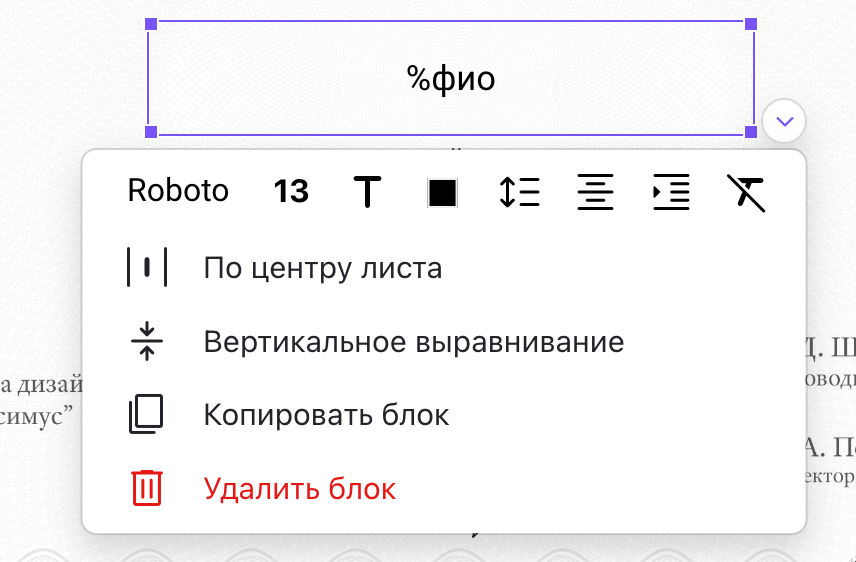 Menu di formattazione del blocco
Menu di formattazione del blocco
Tutte le azioni effettuate tramite questo menu si applicano al blocco o ai blocchi selezionati. Ad esempio, è possibile centrare un blocco selezionato sulla pagina o eseguire un allineamento verticale all'interno di un blocco di testo. Qualsiasi modifica di formattazione del testo viene applicata all'intero contenuto del blocco.
Modalità di modifica del testo
Facendo clic una seconda volta sul testo di un blocco di testo, il blocco entra in modalità di modifica del testo. In questa modalità, il colore della selezione diventa verde.
 Blocco in modalità modifica
Blocco in modalità modifica
Il menu di formattazione del testo è accessibile tramite un pulsante dedicato situato a sinistra di ciascuna riga all'interno del blocco corrente.
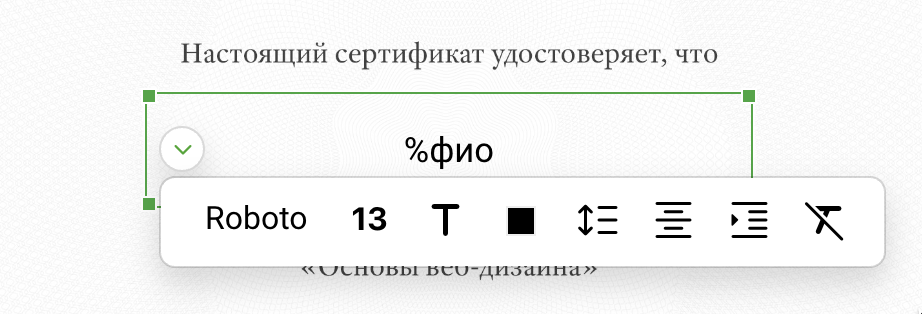 Menu di formattazione della riga (paragrafo)
Menu di formattazione della riga (paragrafo)
Le azioni effettuate tramite questo menu si applicano solo alla riga in cui è posizionato il cursore. Non è quindi necessario selezionare il testo.
Per tornare alla modalità di selezione di tutto il blocco, basta cliccare sul bordo del blocco. Il colore della selezione cambierà, e il pulsante del menu del blocco si sposterà nell'angolo in basso a destra.
Maggiori dettagli sulle opzioni di formattazione del testo nei blocchi sono illustrati in questo articolo.
Copia dei blocchi
I blocchi possono essere copiati sulla stessa pagina, tra pagine diverse e persino tra documenti. Per copiare un blocco, accedere al menu contestuale del blocco selezionato e scegliere "Copia".
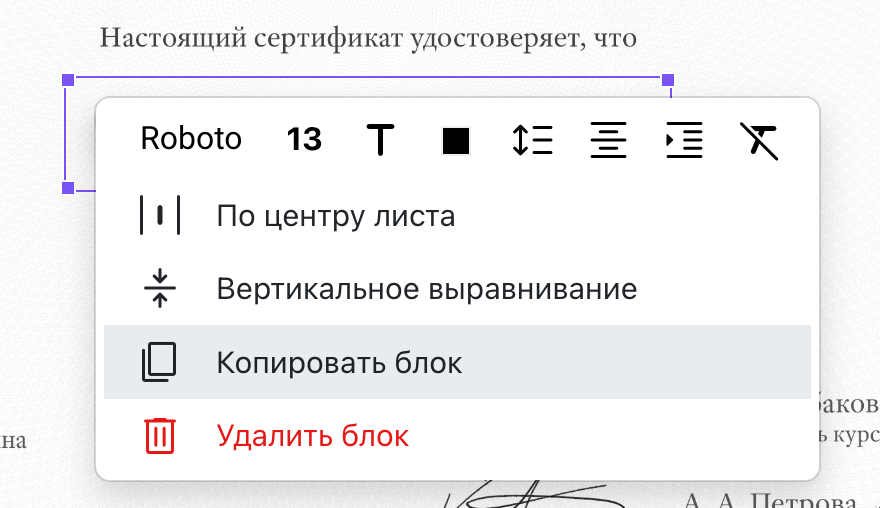 Blocco selezionato
Blocco selezionato
Successivamente, aprire il menu contestuale nella destinazione desiderata e selezionare "Incolla". In alternativa, utilizzare il menu principale (Modifica - Copia, Modifica - Incolla) o le combinazioni di tasti Ctrl+C e Ctrl+V. Il blocco deve essere in modalità di selezione, non in modalità di modifica del testo.
Spostamento dei blocchi
Un blocco può essere selezionato, afferrato e spostato in un punto qualsiasi della pagina. Nel caso di un blocco di testo, è necessario afferrarlo vicino al bordo, poiché un clic al centro del blocco lo mette in modalità di modifica del testo.
Inoltre, è possibile spostare i blocchi selezionati utilizzando i tasti freccia sulla tastiera. Tenendo premuto il tasto Shift, il movimento avviene a passi più grandi.